Como impedir que o Spotify abra na inicialização do seu dispositivo
Muitos usuários têm relatado sobre a inicialização automática do aplicativo toda vez que abrem o Mac ou o Windows. Isso é realmente irritante, especialmente se você não tem nenhuma intenção de tocar alguma música naquele momento. Além disso, pode até esgotar a bateria do seu dispositivo. Mas qual é a possível razão por trás disso?
Este cenário está acontecendo por causa das configurações padrão do Spotify. Uma delas é a abertura automática do aplicativo no dispositivo de alguém, especialmente se ele acabou de baixá-lo. Mas como nem todos os usuários gostariam de ouvir música no momento, eles começaram a usar seus computadores, é bom aprender sobre como impedir que o Spotify abra na inicialização. Para ajudá-lo com isso, abaixo estão as etapas a seguir sobre como impedir que o Spotify desabilite a inicialização automática no Mac e no Windows.
Guia de conteúdo Parte 1. Impedir que o Spotify abra na inicialização no WindowsParte 2. Impeça que o Spotify abra na inicialização no MacParte 3. Como impedir que o Spotify abra na inicialização em todos os dispositivosParte 4. Palavras Finais
Parte 1. Impedir que o Spotify abra na inicialização no Windows
Para aqueles que estão usando um computador com Windows, aqui estão as duas maneiras de tentar impedir que o Spotify abra na inicialização em Windows 11, 10, 8 ou 7.
Método 1: impedir que o Spotify seja aberto por meio das configurações do aplicativo
- Inicie seu aplicativo Spotify e selecione o botão de três pontos no canto superior esquerdo.
- Na opção de menu mostrada, toque em Editar e depois na opção Preferências.
- Fazer isso fará com que a janela Preferências apareça. Na janela atual, selecione o botão Mostrar configurações avançadas.
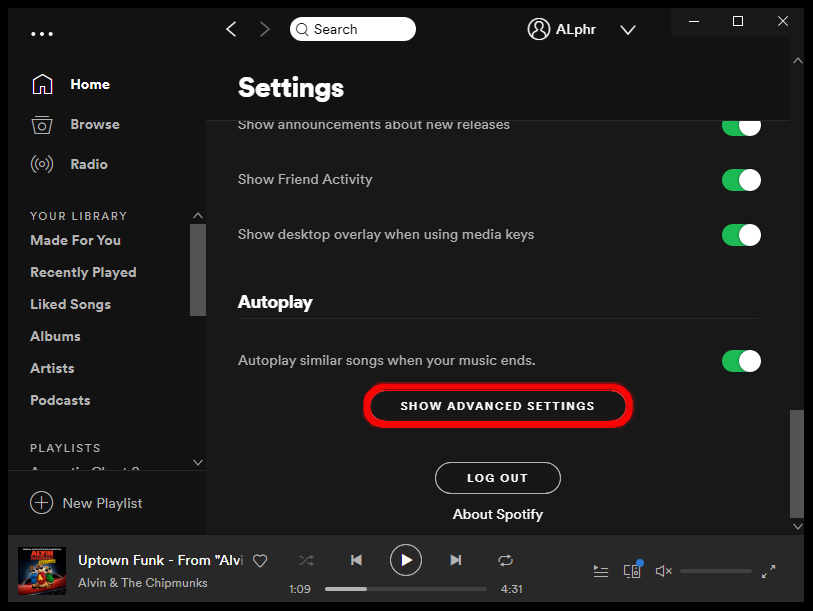
- Na janela Configurações, role até a seção Inicialização e comportamento da janela. Nesta seção, você verá duas opções e, entre elas, selecione a primeira que é “Abrir o Spotify automaticamente depois de fazer login no computador”.
- Há uma seta para baixo ao lado da referida opção que você precisa selecionar para ver as opções do submenu. Escolha a opção Não entre eles.
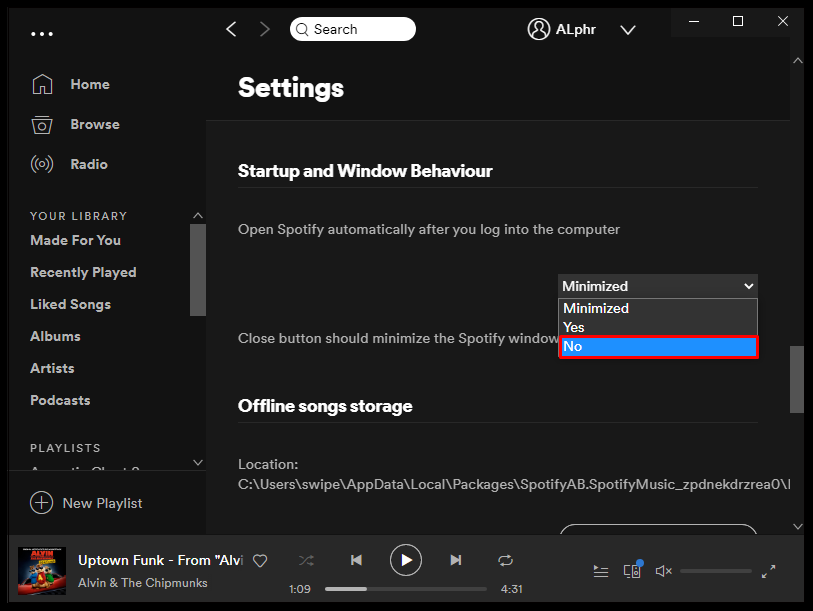
Método 2: impedir que o Spotify seja aberto por meio das preferências do sistema
- Comece abrindo o Gerenciador de Tarefas usando a tecla de atalho (Ctrl + Shift + Esc) ou clicando com o botão direito do mouse no botão do Windows na tela. Depois de fazer isso, selecione a opção Gerenciador de Tarefas.
- Na janela Gerenciador de Tarefas, selecione a guia Inicialização na barra de menus acima. Isso mostrará todos os aplicativos abertos na inicialização.
- Procure o aplicativo Spotify e clique com o botão direito nele quando o encontrar.
- Na mini janela mostrada, escolha Desativar.
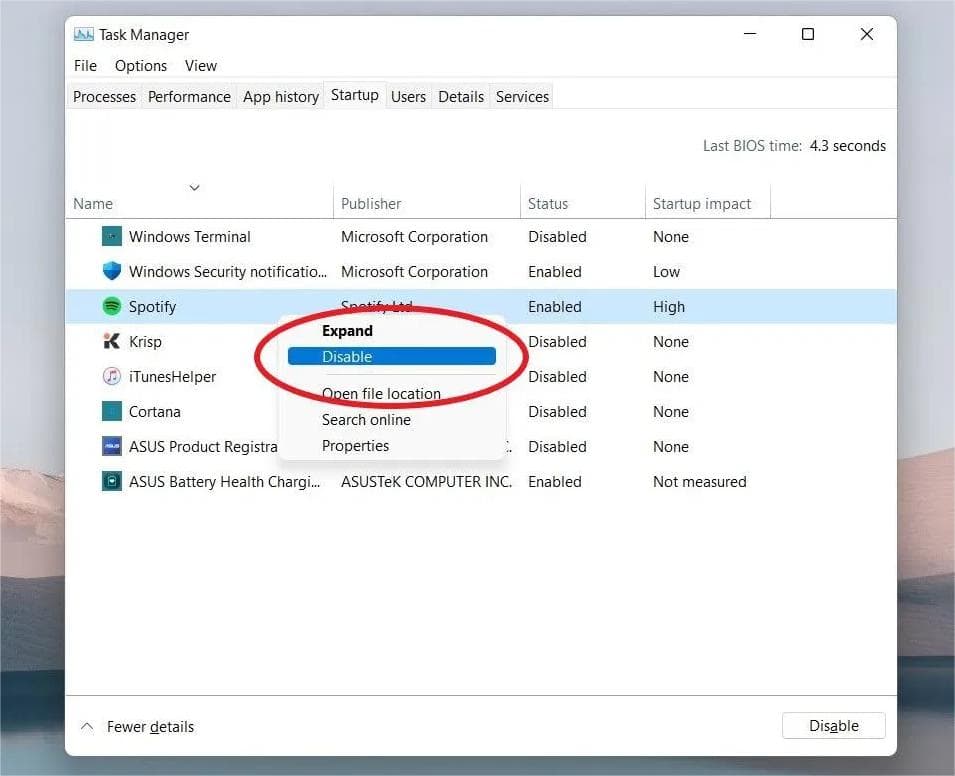
Parte 2. Impeça que o Spotify abra na inicialização no Mac
O procedimento a seguir para impedir que o Spotify abra na inicialização no Windows é bastante semelhante ao que você deve fazer no Mac. Então, você certamente achará este mais fácil de entender.
Método 1: impedir que o Spotify seja aberto por meio das preferências do Spotify
- Abra seu aplicativo Spotify e selecione a guia Spotify na barra de menu na parte superior.
- Clique no botão Preferências a seguir.
- Depois de fazer isso, na janela Configurações, selecione Janela de configurações avançadas mostradas.
- Em seguida, vá para a seção Inicialização e comportamento da janela e clique na seta para baixo ao lado de “Abrir o Spotify automaticamente depois de fazer login no computador”.
- Certifique-se de selecionar a opção Não.
Método 2: impedir que o Spotify seja aberto pelas preferências do Mac
- Abra as Preferências do Sistema no seu Mac e selecione Usuários e Grupos.
- Na próxima janela exibida, toque na guia Itens de login e clique no ícone de adição na parte inferior esquerda.
- Procure o aplicativo Spotify e clique no botão Adicionar na parte inferior para adicionar o aplicativo.
- Depois que o Spotify for adicionado com sucesso, na coluna Ocultar, marque a caixa para Spotify.
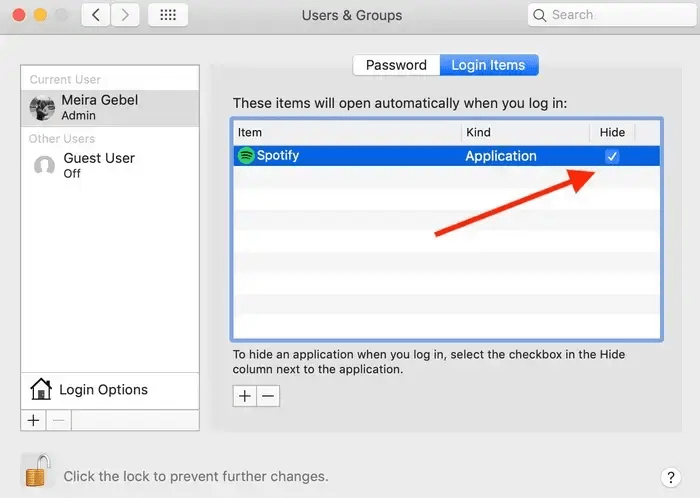
Veja como impedir que o Spotify abra na inicialização no Mac e no Windows. Se você deseja saber como impedir que o Spotify abra automaticamente na inicialização em todos os dispositivos, continue lendo até a próxima parte.
Parte 3. Como impedir que o Spotify abra na inicialização em todos os dispositivos
A melhor maneira de impedir que o Spotify abra na inicialização é remover o próprio aplicativo Spotify. Mas você pode pensar que é quase impossível, pois não há mais como transmitir a música. Para dizer a você, a reprodução de música ainda é possível, uma vez que você pode ter as cópias baixadas dos itens como arquivos locais em seu computador. A questão agora seria como baixar músicas do Spotify.
Para fazer isso, você só pode usar AMusicSoft Spotify Music Converter. Com esta ferramenta, você pode baixar tudo o que quiser em um formato compatível. Você pode escolher entre MP3, FLAC, WAV, AC3, M4A e AAC. Você pode tocar músicas do Spotify offline a qualquer momento usando esses arquivos salvos e você pode até mesmo transferi-los para vários dispositivos. Deixe-nos saber mais sobre o AMusicSoft observando seus recursos abaixo.
Características do AMusicSoft Spotify Music Converter
- Capaz de baixar e converter arquivos Spotify em formatos acessíveis.
- Pode produzir arquivos de alta qualidade com bom áudio para ouvir.
- Pode manter detalhes importantes, como tags de identificação e informações de metadados.
- Tem uma velocidade de trabalho 5x mais rápida que pode terminar todos os processos em apenas um curto período de tempo.
- Pode remover o DRM das músicas.
- Funções fáceis e interface simples de seguir.
Como usar o AMusicSoft Spotify Music Converter
- Baixe e instale Spotify Music Converter do site oficial da AMusicSoft. Inicie-o após o download.
Download grátis Download grátis
- Adicione todos os arquivos para converter copiando e colando o link das músicas ou fazendo o método de arrastar e soltar.

- Selecione o formato e a pasta de saída.

- Clique no botão Converter e aguarde até que o processo seja concluído.

- Em seguida, toque na guia Convertido e salve os resultados.
Parte 4. Palavras Finais
Existem apenas etapas simples a seguir sobre como impedir que o Spotify seja aberto na inicialização no Windows e no Mac. Mas como eles não garantem que o aplicativo não apareça novamente, é melhor usar AMusicSoft Spotify Music Converter. Este aplicativo permitirá que você exclua o Spotify, mas o streaming ainda será possível.
As pessoas também leram
- Como resgatar vale-presente Spotify para Spotify Premium
- Como consertar o Spotify reproduzindo músicas aleatórias?
- Como alterar a assinatura do Spotify? (A maneira mais rápida)
- Principais ferramentas do Spotify para melhorar o streaming do Spotify
- Dicas sobre como adicionar o Spotify ao Discord
- Indicadores de que você está usando uma conta do Spotify hackeada e como resolvê-lo
- Como baixar a extensão do Chrome para músicas do Spotify
Robert Fabry é um blogueiro fervoroso e um entusiasta que gosta de tecnologia, e talvez ele possa contagiá-lo compartilhando algumas dicas. Ele também é apaixonado por música e escreveu para a AMusicSoft sobre esses assuntos.